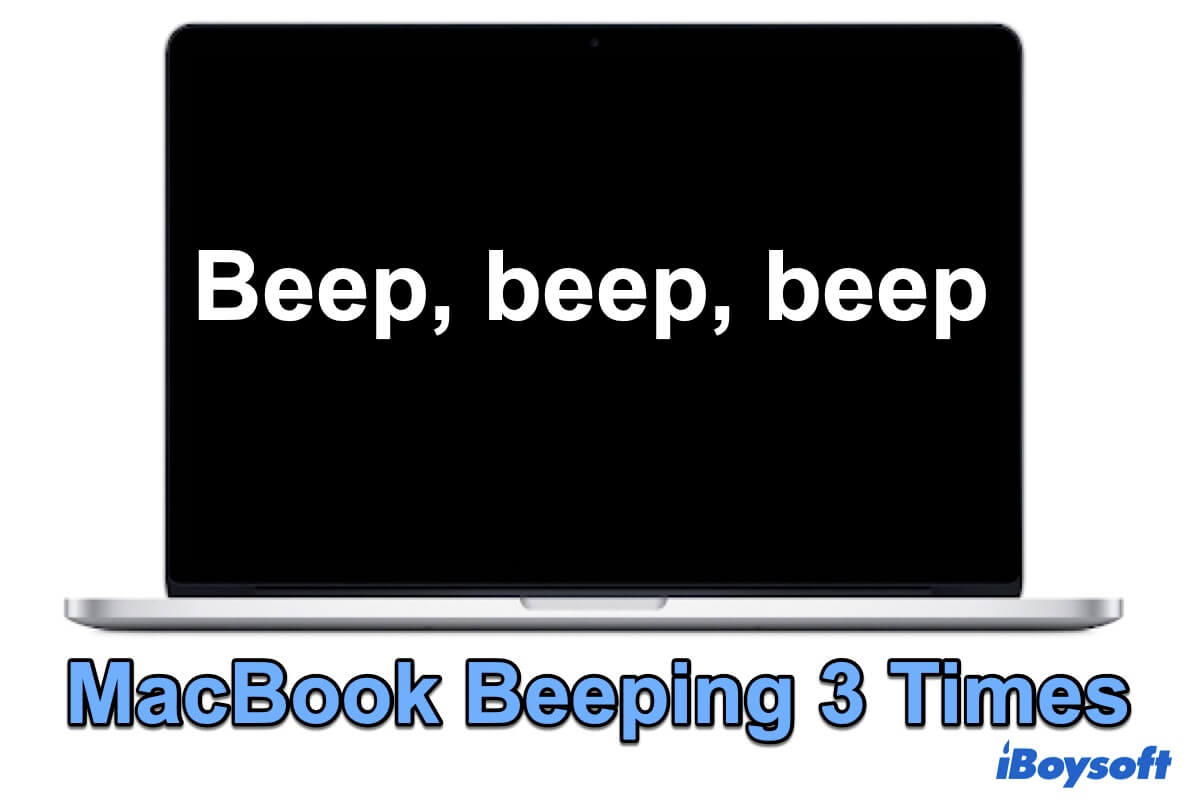Normalerweise hören Sie einen kurzen Startton, nachdem Sie die Einschalttaste gedrückt haben, um Ihr MacBook einzuschalten. Aber dieses Mal gibt Ihr MacBook ständig drei Pieptöne von sich oder lässt sich gar nicht einschalten.
Was ist passiert? Befolgen Sie diese Anleitung. Sie wird Ihnen helfen, das MacBook zu reparieren, das alle fünf Sekunden drei Mal piept oder ähnliches und Ihnen die Bedeutung und die Gründe dafür nennen.
Was bedeutet es, wenn Ihr MacBook 3 Mal piept?
Ein dreimaliger Piepton während des Starts ist ein Signal Ihres MacBooks, das Ihnen mitteilt, dass das Betriebssystem, in das Sie starten, nicht kompatibel ist oder sogar einige Hardware auf Ihrem Mac nicht erkennt.
Genauer gesagt, wenn Sie nach jeder 5-Sekunden-Pause drei Pieptöne hören, bedeutet dies, dass der Arbeitsspeicher (RAM) in Ihrem MacBook Probleme hat und die Integritätsprüfung nicht bestehen kann.
Oder wenn Sie drei lange Pieptöne im Wechsel mit drei kurzen Tönen von Ihrem Mac hören, bedeutet dies, dass Ihr Mac seine Firmware wiederherstellt, um die Firmware-Probleme zu beheben.
Wenn Sie die Bedeutung der 3-maligen Pieptöne Ihres MacBook herausgefunden haben, teilen Sie sie mit Ihren Freunden!
Warum piept Ihr MacBook dreimal?
Die häufigsten Gründe, warum Ihr MacBook beim Einschalten dreimal piept, hängen von den jeweiligen Umständen ab.
Die häufigsten Ursachen für drei Pieptöne nach jeder 5-Sekunden-Pause lassen sich jedoch wie folgt zusammenfassen:
- Sie sind versehentlich auf Ihren Mac gestoßen oder haben ihn fallen lassen, wodurch der Arbeitsspeicher beschädigt oder locker wurde.
- Sie haben den Arbeitsspeicher nicht korrekt hinzugefügt oder ersetzt.

Quelle: Von support.apple.com
Wenn sich drei lange Töne mit drei kurzen abwechseln, liegt das in der Regel an Firmware-Problemen. Und die Hauptursache für die Firmware-Probleme ist der Stromausfall oder ein steckengebliebener Prozess während der Mac-Aktualisierung.
Sie haben den Grund für das dreimalige Piepen Ihres MacBooks herausgefunden, teilen Sie ihn jetzt mit uns!
Wie behebt man das 3-malige Piepen des MacBooks?
Die drei langen und drei kurzen Pieptöne deuten nicht darauf hin, dass Ihr Mac ein ernstes Problem hat. Ihr Mac startet ganz normal, nachdem der Fortschrittsbalken fertig geladen ist.
Aber der Störenfried des MacBook, der alle 5 Sekunden dreimal piept, ist auf einen fehlerhaften Speicher zurückzuführen. Daher müssen Sie Ihren Arbeitsspeicher überprüfen und reparieren, um das dauerhafte Piepen des MacBook zu beheben.
Hinweis: Der Arbeitsspeicher, auch RAM (Random Access Memory) genannt, ist die Hardware in einem Computergerät, in dem die temporären Daten gespeichert werden. Er befindet sich in den Speichersteckplätzen auf der Hauptplatine.
NVRAM/PRAM zurücksetzen
NVRAM, kurz für Non-Volatile Random-Access Memory (nichtflüchtiger Speicher mit wahlfreiem Zugriff), ist eine Art von RAM. Es handelt sich dabei um einen kleinen Speicher, der betriebssystembezogene Einstellungen auch ohne Stromzufuhr speichert. Bei älteren Computern wird PRAM verwendet.
Wenn Ihr Mac beim Starten dreimal piept, können Sie den NVRAM zurücksetzen, um zu prüfen, ob ein Fehler im NVRAM vorliegt, der zu diesem Problem führt.
Wenn Sie jedoch einen Apple M1 Mac haben, können Sie diesen Vorgang überspringen. Das liegt daran, dass das NVRAM bei jedem Neustart des Computers automatisch zurückgesetzt wird, wenn ein Fehler gefunden wird.
So können Sie das NVRAM zurücksetzen:
- Drücken Sie die Einschalttaste für 10 Sekunden, um Ihr MacBook zwangsweise herunterzufahren.
- Halten Sie die Einschalttaste und die Tastenkombination Option - Befehl - P - R gleichzeitig für etwa 20 Sekunden gedrückt. Sie können jemanden bitten, Ihnen zu helfen, um sicherzustellen, dass der Vorgang korrekt ist.
- Lassen Sie die Tasten los, sobald Sie den zweiten Startton von Ihrem MacBook hören. Bei einem Mac mit einem Apple T2 Sicherheitschip gibt es keine akustische Warnung. Sie müssen die Tasten loslassen, wenn das Apple-Logo zweimal erscheint und wieder verschwindet.
Apple Hardware-Test ausführen
Apple Hardware Test, der formale Name von Apple Diagnostics, kann die Hardwareprobleme auf Ihrem Mac überprüfen und auflisten.
Sie können den Apple-Diagnosemodus ausführen, um nach anderen Hardwareproblemen als dem Arbeitsspeicher zu suchen, die den dreimaligen Piepton Ihres Macs verursachen.
Hier erfahren Sie, wie Sie den Apple Hardware-Test auf Ihrem Mac ausführen:
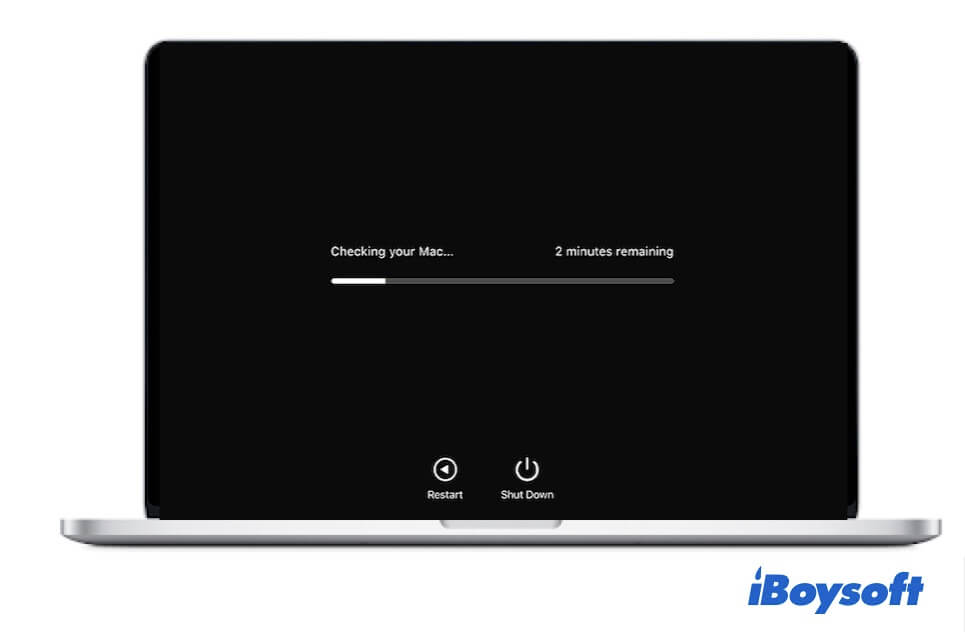
Für einen Apple M1 Mac:
- Drücken Sie die Einschalttaste, um Ihren Mac herunterzufahren, und warten Sie einige Sekunden.
- Halten Sie die Einschalttaste gedrückt, bis Sie die Startoptionen und das Zahnradsymbol Optionen sehen.
- Drücken Sie Befehl + D, um den Apple-Diagnose-Modus zu starten.
Für einen Intel-basierten Mac:
- Drücken Sie die Taste D auf Ihrer Tastatur während des Starts Ihres Macs.
- Lassen Sie die Taste los, wenn ein Fortschrittsbalken angezeigt wird. Möglicherweise werden Sie aufgefordert, eine Sprache auszuwählen.
Warten Sie einen Moment, bis der Fortschrittsbalken fertig geladen ist. Dann zeigt Apple Diagnostics die Ergebnisse des Hardwaretests an. Sie können die Referenzcodes von Apple Diagnostics heranziehen, um das Problem zu überprüfen und entsprechende Korrekturen vorzunehmen.
Wenn keine Fehlercodes angezeigt werden, versuchen Sie die nächste Lösung.
Wiedereinsetzen des ursprünglichen RAM
Manchmal wird der Arbeitsspeicher in Ihrem Computer durch externe Abstürze oder Stürze locker. In einer solchen Situation können Sie versuchen, Ihr RAM auf Ihrem MacBook neu zu installieren.
Aber nicht alle Mac-Modelle verfügen über RAM, das vom Benutzer aufgerüstet werden kann. Bei modernen MacBook Pro, MacBook Air, Mac mini und anderen Modellen ist der Arbeitsspeicher fest mit der Hauptplatine verlötet. Die einzige Möglichkeit, ein Problem mit dem Arbeitsspeicher zu beheben, besteht darin, den Apple Store zu kontaktieren, um die Hauptplatine zu reparieren oder auszutauschen.
Um zu überprüfen, ob Ihr Mac-Modell über einen vom Benutzer aufrüstbaren Arbeitsspeicher verfügt, müssen Sie das Apple-Menü > Über diesen Mac öffnen und überprüfen, ob es eine Registerkarte Speicher gibt.

Wenn dies der Fall ist, befolgen Sie die Anweisungen auf dem Bildschirm, um den Arbeitsspeicher aufzurüsten.
Beachten Sie jedoch, dass das Einsetzen des Arbeitsspeichers eine umfangreiche Demontage des Computers erfordert. Wenn Sie keine große Erfahrung mit Elektronik haben, wenden Sie sich besser an einen Apple Store in Ihrer Nähe oder bitten Sie einen Fachmann, Ihnen zu helfen. Andernfalls könnten Sie Ihren Mac ernsthaft beschädigen.
Prüfen Sie nach dem Wiedereinsetzen des RAM, ob Ihr MacBook normal gestartet werden kann.
Entfernen Sie zusätzliches RAM
Möglicherweise ist der kürzlich installierte zusätzliche Arbeitsspeicher nicht mit Ihrem MacBook kompatibel. Deshalb startet es mit einem 3-maligen Piepton alle 5 Sekunden Pause.
Sie können einen Experten oder einen Apple Store-Techniker bitten, Ihnen zu helfen, den zusätzlichen Arbeitsspeicher zu entfernen. Versuchen Sie dann, Ihren Mac hochzufahren, um zu prüfen, ob der 3-malige Piepton verschwindet.
Ersetzen Sie Ihr RAM
Wenn das erneute Einsetzen des Arbeitsspeichers und das Entfernen des zusätzlichen Arbeitsspeichers nichts ändern, ist Ihr ursprünglicher Arbeitsspeicher möglicherweise beschädigt. Sie müssen den RAM durch einen neuen ersetzen oder die Hauptplatine in einem örtlichen Apple Store austauschen.
Fazit
Der problematische Arbeitsspeicher ist die Hauptursache dafür, dass das MacBook Air oder MacBook Pro alle 5 Sekunden 3 Mal piept und sich nicht einschalten lässt. Daher ist die effizienteste und schnellste Lösung, sich an einen Apple Store vor Ort zu wenden, um den ursprünglichen Arbeitsspeicher wieder einzusetzen oder zu ersetzen oder den zusätzlich installierten Speicher zu entfernen.
Wenn dieser Beitrag Ihnen aus der Patsche hilft, teilen Sie ihn, um mehr Menschen zu helfen!
FAQs zum MacBook, das 3 Mal piept
- Q1. Wie kann ich 3 kurze Pieptöne beheben?
-
A
Sie können Ihren Computer zunächst neu starten. Wenn das Problem weiterhin besteht, versuchen Sie, einen Apple Store-Techniker zu bitten, den Speicher wieder einzusetzen oder den hinzugefügten Speicher zu entfernen (falls vorhanden). Wenn sich dann immer noch nichts ändert, ersetzen Sie den Speicher.
- Q2. Wie kann ich meinen RAM zurücksetzen?
-
A
Das Zurücksetzen von NVRAM/PRAM bedeutet, dass Sie Ihren RAM zurücksetzen. Sie müssen Ihren Mac ausschalten und einen Moment warten. Drücken Sie dann die Einschalttaste, um Ihren Mac zu starten, und drücken Sie sofort die Tasten Wahl - Befehl - R - R. Lassen Sie die Tasten los, wenn Sie den zweiten Startton Ihres Macs hören oder das Apple-Logo zweimal auftaucht und wieder verschwindet.
- Q3. Warum piept mein Mac unregelmäßig?
-
A
Wenn Ihr Mac einen Piepton von sich gibt, kann das an einem defekten Lüfter liegen. Sie können überprüfen, ob Staub oder ein anderer Gegenstand die Lüftungsöffnungen Ihres Macs blockiert. Möglicherweise wird der piepende Mac auch durch einen problematischen Arbeitsspeicher verursacht.